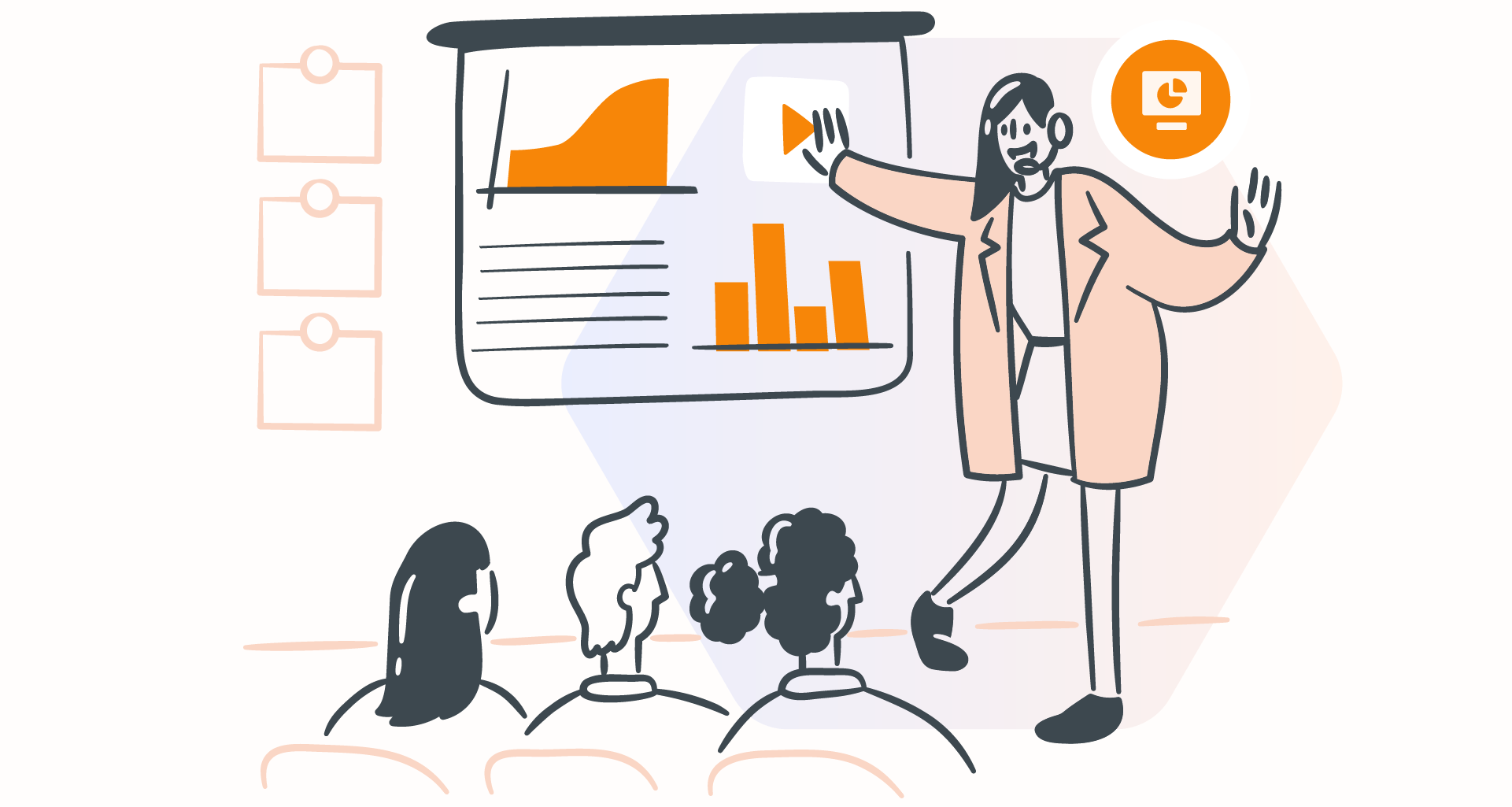Su presentación de PowerPoint puede ser una herramienta poderosa que lo ayude a ganar nuevos clientes, ilustrar una investigación convincente o brindar una conferencia inolvidable.
Pero, ¿qué sucede cuando su audiencia comienza a quedarse dormida en la tercera diapositiva? Las caras se quedan vidriosas y su mensaje se pierde.
Las presentaciones que se basan en hacer clic en diapositivas interminables ya han perdido la batalla por la corta capacidad de atención de todos.
En esta guía, le mostraremos cómo crear presentaciones como un profesional : desde dominar el diseño visual hasta desarrollar una narrativa memorable que resuene con sus espectadores y los mantenga interesados.
Imprescindibles para una presentación de PowerPoint eficaz
Aunque hablar en público puede no ser algo natural para todos, su presentación puede cautivar a su audiencia. ¿Se pregunta cómo?
Crear una presentación de PowerPoint eficaz no se trata solo de salpicar textos interminables y varias imágenes en su presentación.
Cada diapositiva debe servir como un lienzo en blanco para ayudarlo a contar una historia, una que deje un impacto duradero.
Descubra cómo asegurarse de dejar una impresión duradera con todos los elementos adecuados, es decir, imágenes claras, texto conciso y uso inteligente de multimedia.
Tamaños de diapositivas personalizados
A veces, debe realizar una presentación en una pantalla de un tamaño diferente (es decir, en un lugar más grande o en una pantalla de tamaño irregular). ¡No deje que esto arruine toda su presentación!
Aquí es donde los tamaños de diapositivas personalizados resultan útiles: para garantizar que su contenido se vea lo mejor posible en cualquier pantalla.
Evite dolores de cabeza de último momento (y dificultades técnicas) con las dimensiones de diapositivas correctas configuradas desde el principio.
Veamos cómo crear diapositivas de tamaño personalizado.
Escribe para captar la atención
Las buenas imágenes deben estar respaldadas por un buen texto!
Una gran parte del contenido de tu presentación en PowerPoint dependerá del texto para cautivar a los espectadores. La clave aquí es que tu redacción sea concisa, impactante y fácil de entender.
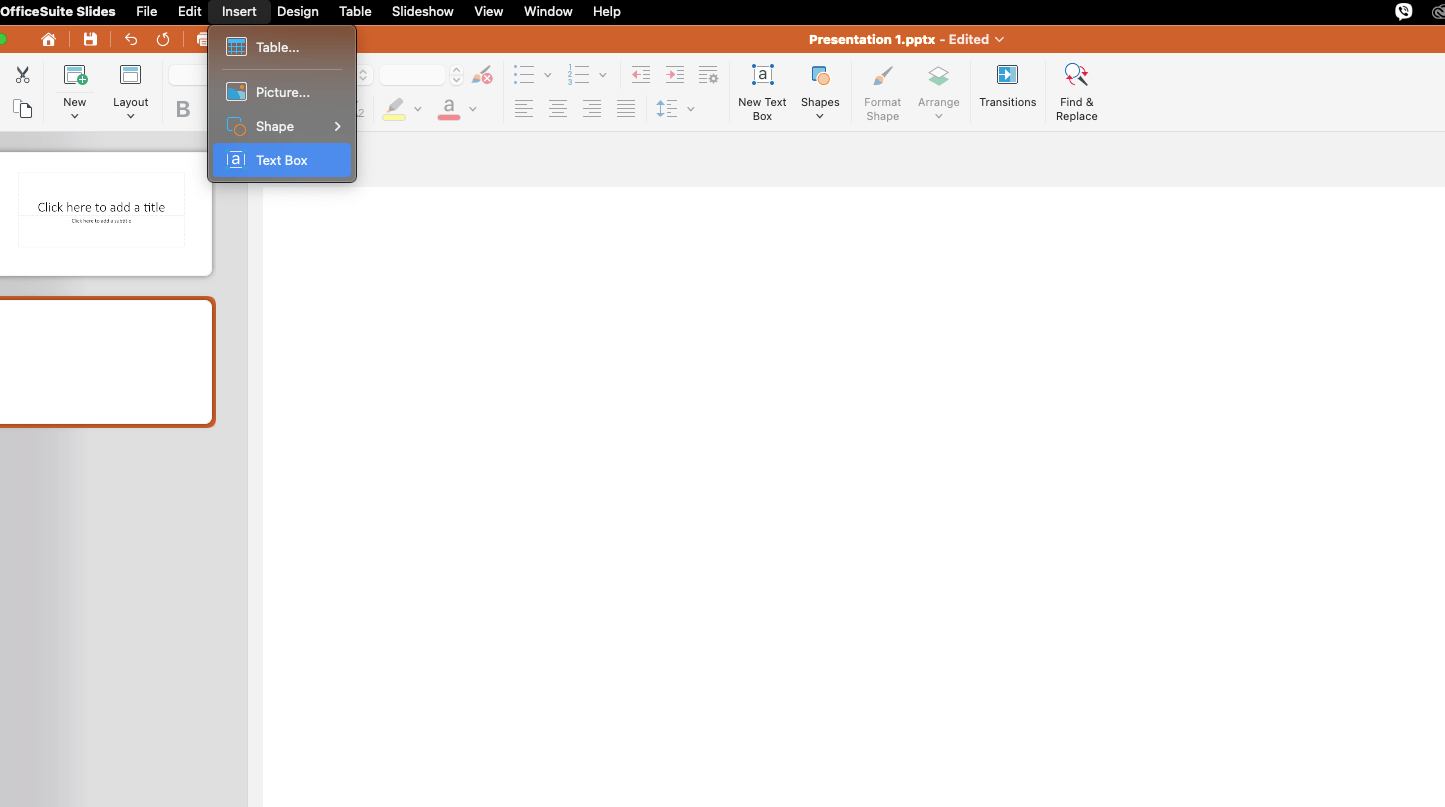
Menos es más
Al escribir para una presentación en PowerPoint, recuerda que tu objetivo es que la audiencia escuche lo que estás diciendo, no que lea junto contigo.
Evita saturar todas tus diapositivas con oraciones largas en el cuadro de texto, ya que tu contenido puede quedar cortado en los proyectores.
En su lugar, utiliza un lenguaje conciso e impactante. Utiliza viñetas o frases cortas en tus diapositivas y, siempre que sea posible, intenta que cada elemento ocupe una sola línea.
En este sentido, ¿qué presentación te parece mejor?


Mantén un tono amigable
¡No olvides usar un tono conversacional!
Habla directamente a tu audiencia para que tu lenguaje sea accesible y claro para todos.
Formas personalizadas
Transforma hasta la presentación más aburrida en algo visualmente dinámico y atractivo con formas personalizadas. Úsalas para ilustrar ideas complejas con mayor claridad.
Presenta datos
Crea diagramas y diagramas de flujo personalizados para organizar tu contenido de manera más efectiva.
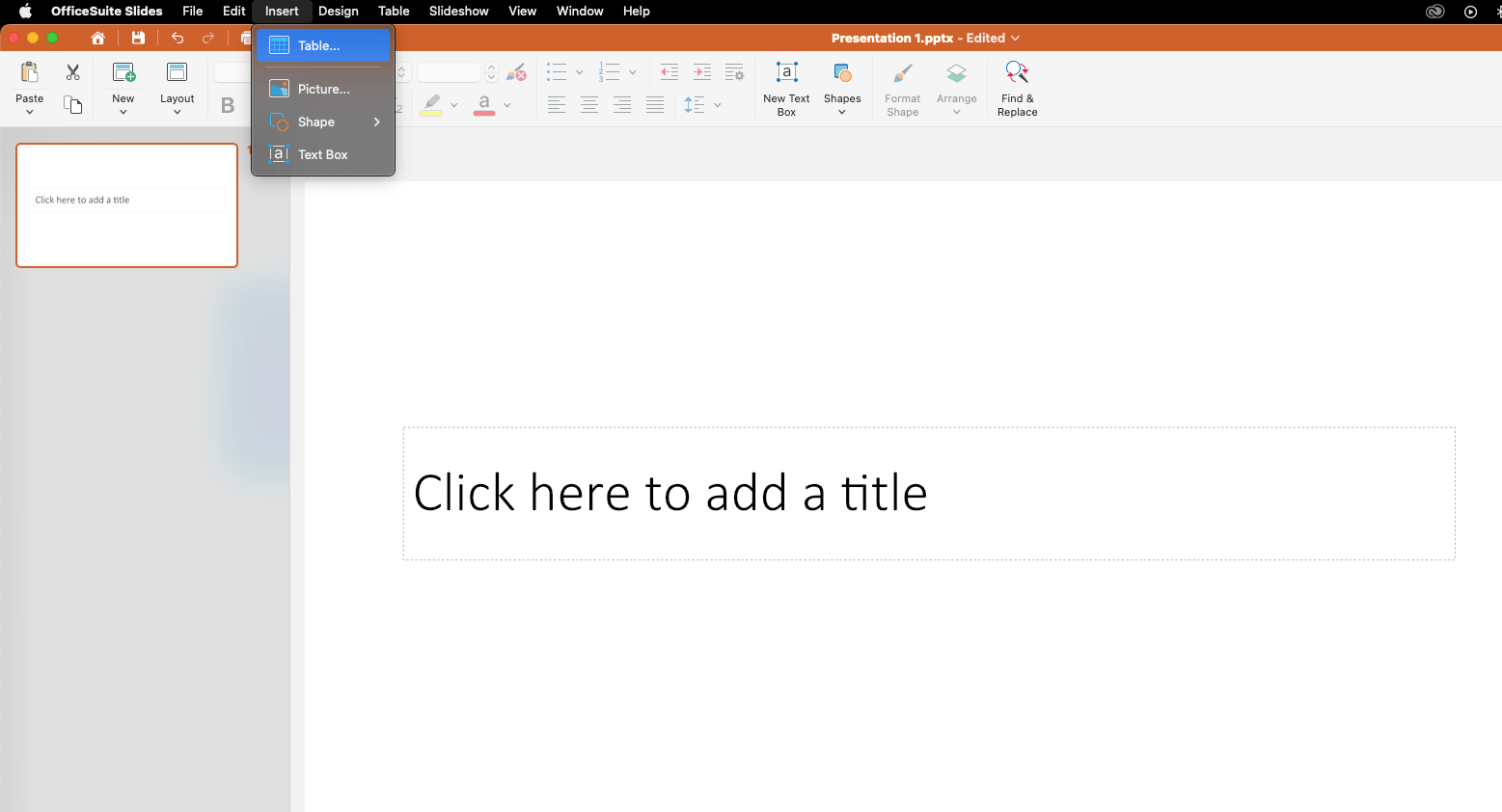
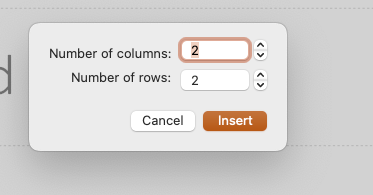
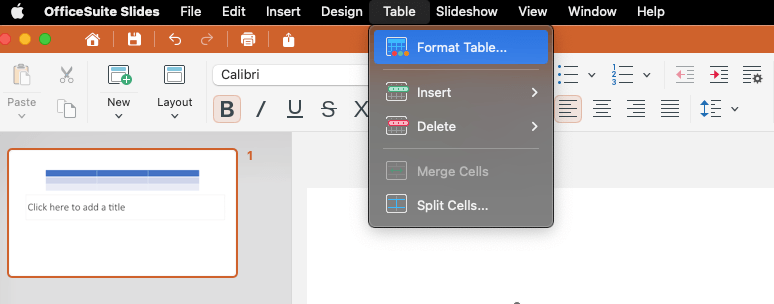
Muestre sus mensajes principales
Resalte los puntos clave con flechas u otras formas personalizadas, en lugar de utilizar únicamente espacios en blanco o viñetas.
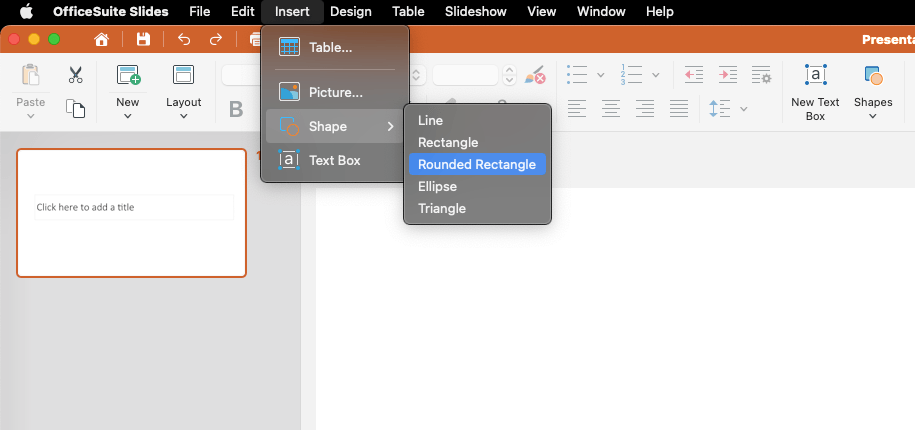
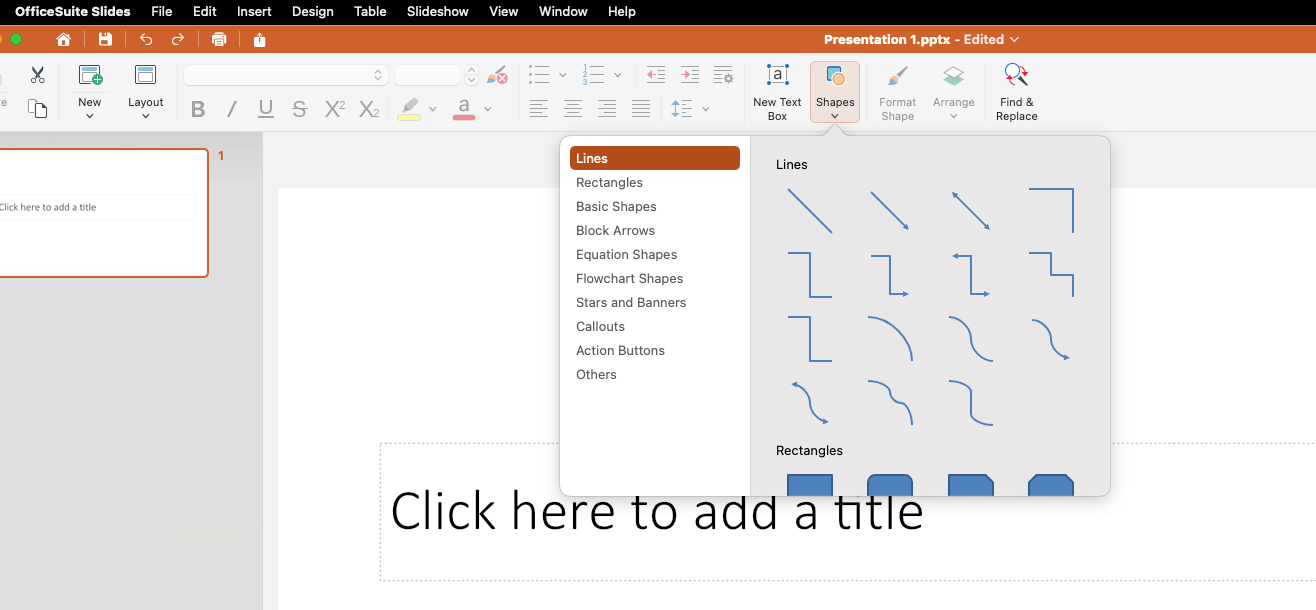
Personalizar tus fotos
También puedes recortar tus propias imágenes en formas personalizadas para mejorar el atractivo visual de tu presentación.
Sea creativo y pruebe las herramientas de fusión, sustracción y fragmentación de PowerPoint para crear formas aún más personalizadas.
Sea simple
¿Ha oído hablar de KISS (Keep It Short and Simple)?
Si bien todas las diapositivas deben respaldar su presentación, no deben abrumar a los espectadores ni competir con su mensaje.
Sobrecargar su presentación con texto denso o demasiados elementos visuales puede distraer de su mensaje clave y dificultar que su audiencia se mantenga involucrada. Su presentación de diapositivas está allí para guiar la conversación, no para repetir todo lo que está diciendo.
Evite los datos o elementos visuales demasiado complejos : mantenga los gráficos, cuadros y porcentajes lo más simples posible para que se puedan entender rápidamente de un vistazo.
Limite la cantidad de texto en cada diapositiva: incluso puede generar anticipación al tener diapositivas de una sola palabra o que planteen preguntas o dejen espacios en su narrativa.
El espacio en blanco, o "espacio negativo", es su amigo: deje espacio en sus diapositivas para mantener el enfoque en los puntos clave.
Use multimedia si es adecuado
Los elementos multimedia como imágenes, videos y clips de audio pueden darle vida a su presentación, asegurando que su mensaje resuene mucho después de que termine su presentación con diapositivas.
Los elementos interactivos pueden ayudar a ilustrar sus puntos y hacer que las ideas complejas sean más fáciles de entender.
Imágenes de PowerPoint
Las imágenes, por ejemplo, pueden agregar una nota emocional a su mensaje.
Elija imágenes profesionales y de alta calidad: opte por imágenes
y simples que se relacionen con su contenido para reforzar un punto clave o proporcionar un descanso visual.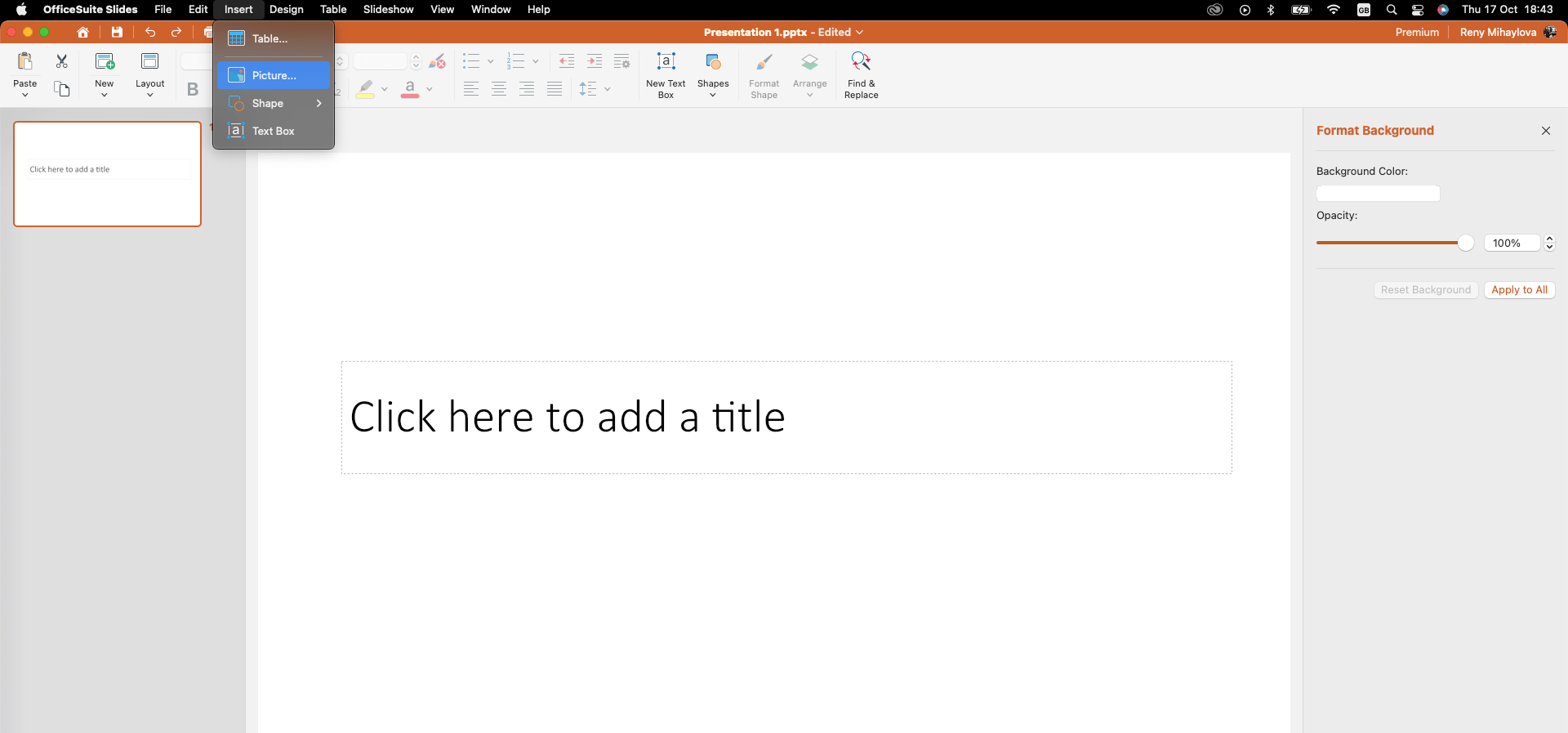
Vídeos (y audio) de PowerPoint
El vídeo puede ser una herramienta igualmente eficaz, especialmente para explicar procesos complejos o dar vida a los datos.
Incorpore el vídeo a su presentación, en lugar de cambiar a una plataforma o reproductor de transmisión de vídeo popular, para garantizar que la atención de los espectadores se mantenga y no tenga que cambiar de ventana.
El mismo principio se aplica a los clips de audio, que se pueden utilizar para añadir profundidad, crear ambiente o reforzar mensajes clave.
Al añadir este tipo de multimedia a su presentación, mantenga el control sobre la reproducción y evite configurar el vídeo para que se reproduzca automáticamente.
Tablas de PowerPoint
Al incorporar gráficos y diagramas, la simplicidad es clave. Las fuentes claras, los colores llamativos y un diseño fácil de entender garantizan que los espectadores puedan captar rápidamente los datos sin sentirse abrumados.
Redibuje los datos directamente en PowerPoint (en lugar de usar capturas de pantalla complicadas) para mantener el flujo y el estilo de su presentación de diapositivas.
Considere alternativas a PowerPoint
Si bien el programa PowerPoint sigue siendo una opción popular, puede ser costoso y carece de cierta flexibilidad
herramientas de presentación alternativas le brindan características únicas, mejor colaboración o soluciones rentables adaptadas a sus necesidades.
Eche un vistazo a tres excelentes opciones que podrían sustituir a PowerPoint: MobiSlides, Google Slides y Prezi.
MobiSlides
MobiSlides se destaca por su equilibrio perfecto entre facilidad, herramientas profesionales y compatibilidad.
Este creador de presentaciones funciona sin esfuerzo con PowerPoint, Keynote y OpenOffice, lo que le permite evitar problemas de formato de archivo al realizar presentaciones.
Con el almacenamiento en la nube gratuito en MobiDrive, puede presentar desde cualquier lugar, usando solo su dispositivo móvil.
Use la función Slide Master de MobiSlides para personalizar varias diapositivas simultáneamente, lo que garantiza una apariencia cohesiva y profesional.
MobiSlides ofrece transiciones profesionales, vistas del presentador y tiempos de diapositivas para ayudarlo a presentar su contenido con confianza y profesionalidad.
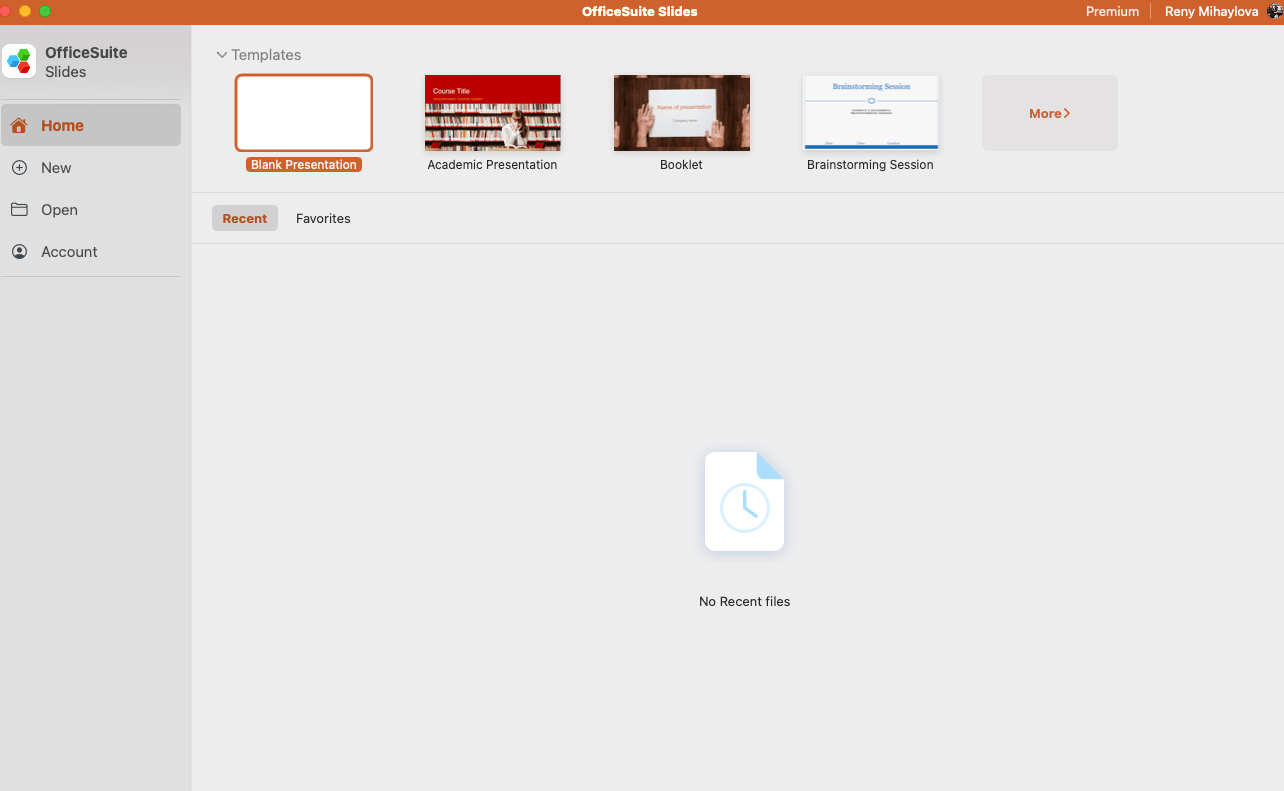
Google Slides
Google Slides te permite trabajar en tu presentación con tu equipo desde cualquier lugar (sin necesidad de conexión a Internet): edición y comentarios en vivo.
El creador de presentaciones te permite acceder a otras herramientas de Google, es decir, Documentos y Hojas de cálculo, lo que facilita la colaboración y la integración de datos.
También tiene complementos integrados, como Pear Deck y Nearpod, lo que lo convierte en una herramienta versátil para presentaciones interactivas.
Lo bueno de Google Slides es que todo lo que necesitas para comenzar a crear es una cuenta de Google.
Prezi
Prezi te coloca en el centro de tu presentación, haciéndola más atractiva para audiencias virtuales o en persona.
El lienzo abierto de Prezi te permite presentar de forma no lineal, creando experiencias más atractivas y visualmente atractivas.
Con este creador de presentaciones, puedes acceder a millones de imágenes, stickers e íconos de Unsplash y Giphy.
Mientras tanto, Prezi AI acelera el proceso de generación de presentaciones al ofrecer sugerencias de diseño, lo que te permite concentrarte más en la creatividad.
Cree presentaciones que transmitan su mensaje
Dominar la manera de generar presentaciones puede ser fácil, especialmente si conoce la "receta secreta".
Transforme su presentación de "solo un par de diapositivas que ha preparado" a una experiencia entretenida (y educativa).
La regla 5-5-5
¿Ha oído hablar de la regla 5-5-5? Se basa en la teoría de mantenerlo simple: cinco palabras por línea, cinco líneas por diapositiva y no más de cinco diapositivas con mucho texto seguidas.
¿Por qué debería utilizar la regla 5-5-5?
Sus espectadores no quieren leer una novela durante su presentación de PowerPoint; quieren absorber su mensaje sin esfuerzo.
¡Apéguese a la regla 5-5-5 y mantendrá su atención justo donde debe estar: en usted!


Capte la atención de sus espectadores
Para captar la atención de su audiencia desde el principio, es fundamental construir su presentación en torno a un mensaje claro y atractivo. Comience por preguntarse:
¿Cuál es el propósito de mi presentación?
¿Qué quiero que mis espectadores recuerden o hagan después?
Una vez que haya definido sus objetivos, estructure su conjunto de diapositivas para reflejarlos, asegurándose de que cada diapositiva contribuya a su narrativa general.
Las líneas de apertura
Por supuesto, uno de los aspectos más difíciles de cualquier presentación es la primera diapositiva. Para crear una apertura impactante, comience con un gancho fuerte, que puede ser:
Dato sorprendente:
Pregunta que invita a la reflexión;
Anécdota personal que resuene con tu audiencia.
Tu diapositiva de apertura debe captar la atención y establecer el tono para que tus espectadores se interesen en lo que viene a continuación.
Todo es cuestión de elementos visuales
El cerebro humano procesa elementos visuales mucho más rápido que el texto, así que incorpora imágenes, animaciones e infografías en tu presentación.
Además, los elementos interactivos como los GIF pueden agregar personalidad y humor al mismo tiempo que demuestran procesos o ideas de una manera rápida y atractiva.
La práctica hace al maestro
No importa cuán visualmente atractiva sea tu presentación de PowerPoint, no tendrá el impacto deseado si estás estresado o no puedes presentarla con confianza.
Ensaya varias veces de antemano para familiarizarte con el contenido, asegurarte de cubrir todos los puntos clave y mantener el ritmo adecuado.
La práctica puede ayudarte a identificar las lagunas visuales y afinar tu presentación para que tu mensaje fluya sin problemas.
Adapta tu presentación a tu audiencia
Entender a tus espectadores es clave para crear un mensaje impactante y con el que puedan identificarse. Investiga las necesidades, expectativas y puntos débiles de tus espectadores para adaptar tu presentación de PowerPoint para que hable su idioma.
Por ejemplo, si te estás presentando ante un grupo de profesionales expertos en tecnología, incorporar visualizaciones de datos y jerga específica de la industria los involucrará de manera más efectiva que el contenido genérico.
Adaptar tu enfoque no solo capta la atención desde el principio, sino que también demuestra que has pensado en sus desafíos únicos.
Usa una marca consistente
Una marca consistente a lo largo de tu presentación demuestra que eres un profesional y deja una marca en tu audiencia.
Si corresponde, utilice las pautas de marca de su empresa para aplicar los logotipos, las fuentes y los esquemas de color correctos, lo que garantiza una conexión perfecta con la identidad de su empresa en toda la presentación.
Plantillas personalizables
Al elegir una plantilla de diapositiva, busque diseños sutiles que no distraigan de su mensaje, pero que brinden suficiente contraste entre el texto y el fondo.
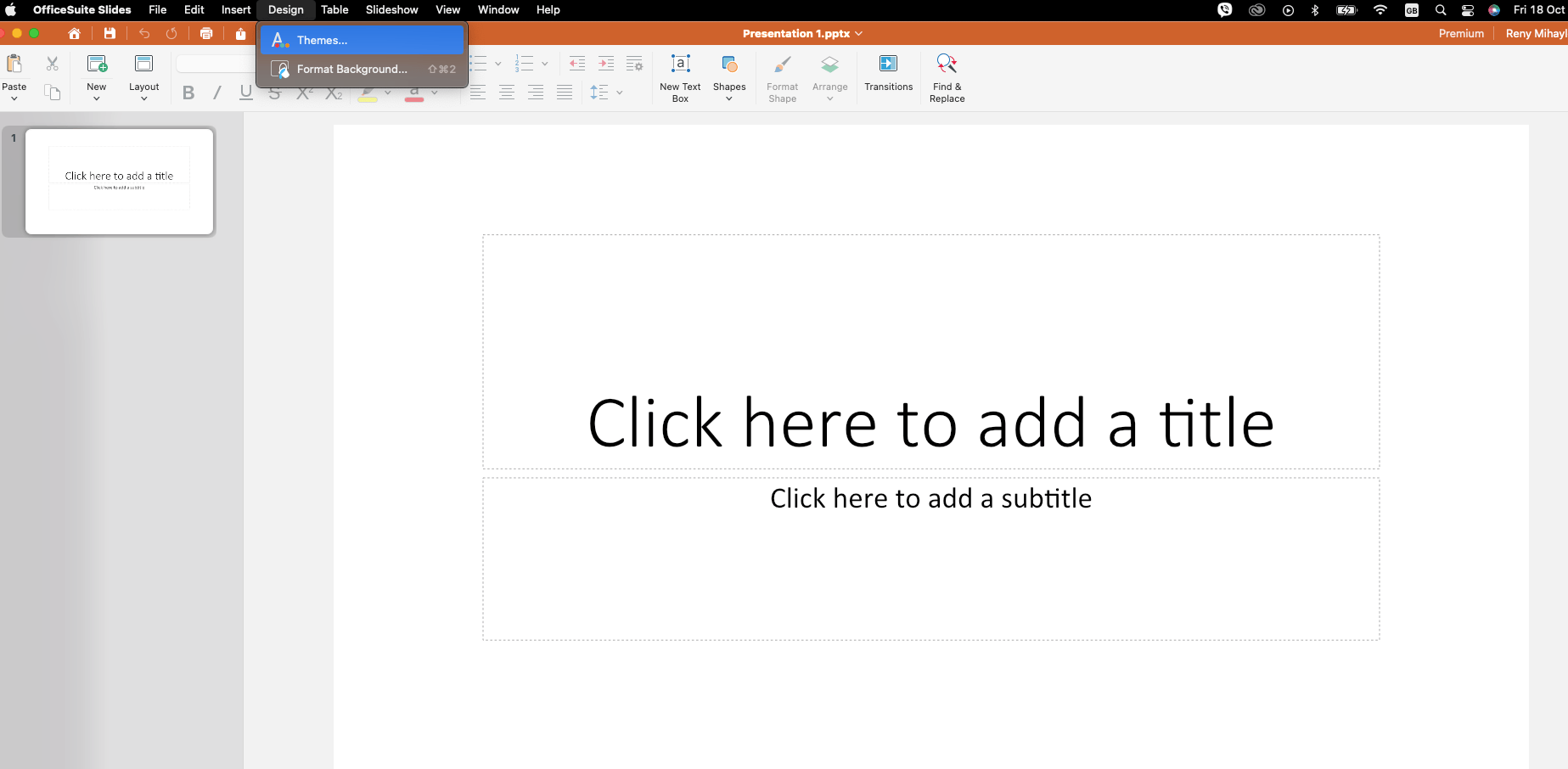
Diseño de diapositivas: variaciones de color y tipografía
Siga un esquema de color y una tipografía consistentes para mantener a su audiencia enfocada y unificar su contenido.
Elija colores que contrasten entre el texto y el fondo, priorizando la legibilidad de su contenido.
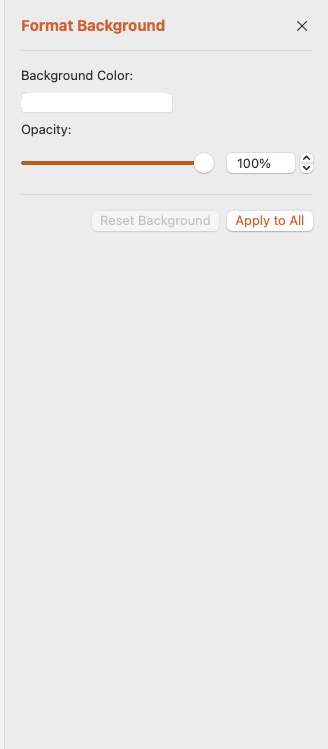
A continuación, seleccione fuentes claras que sean fáciles de leer y visualmente atractivas, asegurándose de que el contenido siga siendo lo más destacado, no el diseño en sí.
Utilice dos o tres fuentes claras y legibles. Asigne funciones distintas a cada fuente, como usar una para los títulos y otra para el cuerpo del texto, para mejorar la claridad y el flujo visual.

Por último, asegúrese de que sus fuentes se mantengan consistentes editando los temas integrados de PowerPoint y su diapositiva maestra .
Incorpora la narración de historias
La narración de historias te permite conectar con tu audiencia a un nivel más profundo y emocional.
Comienza por construir tu presentación en torno a una historia central. Esta narrativa debe responder a preguntas esenciales como el propósito de tu presentación, lo que quieres que tu audiencia recuerde y qué acciones quieres que realicen después.
Evita llenar tu presentación de diapositivas con puntos que distraigan la atención de la historia principal, dejando así a tu audiencia con la duda. En cambio, alinea tu presentación de PowerPoint con tu mensaje principal.
Conclusión
Crear una presentación poderosa requiere un diseño bien pensado, un texto conciso y un mensaje claro para cautivar a tu audiencia.
Al incorporar la narración de historias, elementos visuales personalizados y seguir la regla 5-5-5, puedes hacer que tu presentación no solo sea atractiva sino también memorable.
Recuerda, la simplicidad es clave: deja que tus diapositivas respalden tu mensaje, no lo abrumen.
Necesitas una mano extra para transmitirideas?
Por qué no pruebas MobiSlides?